AWS CodeCommit n'est plus disponible pour les nouveaux clients. Les clients existants de AWS CodeCommit peuvent continuer à utiliser le service normalement. En savoir plus »
Les traductions sont fournies par des outils de traduction automatique. En cas de conflit entre le contenu d'une traduction et celui de la version originale en anglais, la version anglaise prévaudra.
Comparez et fusionnez des branches dans AWS CodeCommit
Vous pouvez utiliser la CodeCommit console pour comparer les branches d'un CodeCommit référentiel. La comparaison des branches vous permet d'examiner rapidement les différences entre une branche et la branche par défaut, ou entre deux branches quelconques.
Rubriques
Comparer une branche à la branche par défaut
Utilisez la CodeCommit console pour visualiser rapidement les différences entre une branche et la branche par défaut de votre référentiel.
Ouvrez la CodeCommit console sur https://console.aws.amazon.com/codesuite/codecommit/home
. -
Dans Référentiels, sélectionnez le nom du référentiel dans lequel vous voulez comparer des branches.
-
Dans le volet de navigation, choisissez Validations, puis l'onglet Comparer les validations.
-
Dans Destination, choisissez le nom de la branche par défaut. Dans Source, choisissez la branche que vous souhaitez comparer à la branche par défaut. Choisissez Comparer.
Comparez deux branches spécifiques
Utilisez la CodeCommit console pour afficher les différences entre les deux branches que vous souhaitez comparer.
Ouvrez la CodeCommit console sur https://console.aws.amazon.com/codesuite/codecommit/home
. -
Dans Référentiels, sélectionnez le nom du référentiel dans lequel vous voulez comparer des branches.
-
Dans le volet de navigation, choisissez Validations, puis l'onglet Comparer les validations.
-
Dans Destination et Source, choisissez les deux branches à comparer, puis sélectionnez Comparer. Pour afficher la liste des fichiers modifiés, développez la liste correspondante. Pour vérifier les modifications, vous pouvez afficher les modifications côte à côte (vue fractionnée) ou en ligne (vue unifiée).
Note
Si vous êtes connecté en tant qu'utilisateur IAM, vous pouvez configurer et enregistrer vos préférences pour l'affichage du code et d'autres paramètres de console. Pour de plus amples informations, veuillez consulter Utilisation des préférences de l'utilisateur.
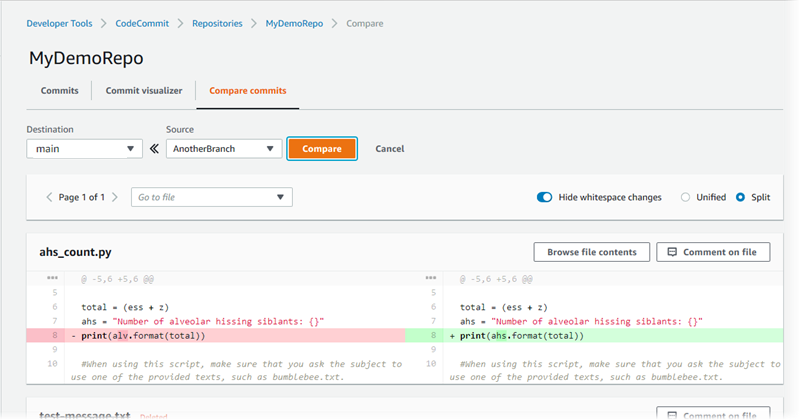
Fusionner deux branches (AWS CLI)
Vous pouvez fusionner deux branches d'un CodeCommit référentiel en AWS CLI utilisant l'une des stratégies de fusion disponibles en exécutant l'une des commandes suivantes :
-
Pour fusionner deux branches à l'aide de la stratégie de fusion rapide, exécutez la commande merge-branches-by-fast-forward.
-
Pour fusionner deux branches à l'aide de la stratégie de fusion d'écrasement, exécutez la commande merge-branches-by-squash.
-
Pour fusionner deux branches à l'aide de la stratégie de fusion tridirectionnelle, exécutez la commande merge-branches-by-three-way.
Vous pouvez également tester les fusions en exécutant la commande create-unreferenced-merge-commit. Pour plus d'informations, consultez Résolution des conflits dans une demande d'extraction.
Note
Pour utiliser AWS CLI des commandes avec CodeCommit, installez le AWS CLI. Pour de plus amples informations, veuillez consulter Référence des commandes en ligne.
Pour utiliser le AWS CLI pour fusionner deux branches dans un CodeCommit référentiel
-
Pour fusionner deux branches à l'aide de la stratégie de fusion rapide, exécutez la commande merge-branches-by-fast-forward en spécifiant :
-
Nom de la branche source qui contient les modifications que vous souhaitez fusionner (avec l'option --source-commit-specifier).
-
Nom de la branche de destination dans laquelle vous souhaitez fusionner vos modifications (avec l'option --destination-commit-specifier).
-
Le nom du référentiel (avec l'option --repository-name).
Par exemple, pour fusionner une branche source nommée
bugfix-1234dans une branche de destination nomméepreproddans un référentiel nomméMyDemoRepo:aws codecommit merge-branches-by-fast-forward --source-commit-specifierbugfix-bug1234--destination-commit-specifierpreprod--repository-nameMyDemoRepoSi elle aboutit, cette commande produit une sortie similaire à ce qui suit :
{ "commitId": "4f178133EXAMPLE", "treeId": "389765daEXAMPLE" } -
-
Pour fusionner deux branches à l'aide de la stratégie de fusion d'écrasement, exécutez la commande merge-branches-by-squash, en spécifiant :
-
Nom de la branche source qui contient les modifications que vous souhaitez fusionner (avec l'option --source-commit-specifier).
-
Nom de la branche de destination dans laquelle vous souhaitez fusionner vos modifications (avec l'option --destination-commit-specifier).
-
Le nom du référentiel (avec l'option --repository-name).
-
Le message de validation à inclure (avec l'option --commit-message).
-
Le nom à utiliser pour la validation (avec l'option --name).
-
L'adresse e-mail à utiliser pour la validation (avec l'option --email).
Par exemple, pour fusionner une branche source nommée
bugfix-bug1234avec une branche de destination nomméebugfix-quarterlydans un référentiel nomméMyDemoRepo:aws codecommit merge-branches-by-squash --source-commit-specifierbugfix-bug1234--destination-commit-specifierbugfix-quarterly--author-name "Maria Garcia" --email "maria_garcia@example.com" --commit-message "Merging in fix branches to prepare for a general patch." --repository-nameMyDemoRepoSi elle aboutit, cette commande produit une sortie similaire à ce qui suit :
{ "commitId": "4f178133EXAMPLE", "treeId": "389765daEXAMPLE" } -
-
Pour fusionner deux branches à l'aide de la stratégie de fusion tridirectionnelle, exécutez la commande merge-branches-by-three-way en spécifiant :
-
Nom de la branche source qui contient les modifications que vous souhaitez fusionner (avec l'option --source-commit-specifier).
-
Nom de la branche de destination dans laquelle vous souhaitez fusionner vos modifications (avec l'option --destination-commit-specifier).
-
Le nom du référentiel (avec l'option --repository-name).
-
Le message de validation à inclure (avec l'option --commit-message).
-
Le nom à utiliser pour la validation (avec l'option --name).
-
L'adresse e-mail à utiliser pour la validation (avec l'option --email).
Par exemple, pour fusionner une branche source nommée
mainavec une branche de destination nomméebugfix-1234dans un référentiel nomméMyDemoRepo:aws codecommit merge-branches-by-three-way --source-commit-specifiermain--destination-commit-specifierbugfix-bug1234--author-name "Jorge Souza" --email "jorge_souza@example.com" --commit-message "Merging changes from main to bugfix branch before additional testing." --repository-nameMyDemoRepoSi elle aboutit, cette commande produit une sortie similaire à ce qui suit :
{ "commitId": "4f178133EXAMPLE", "treeId": "389765daEXAMPLE" } -